Od prvních pixelovaných krajin po dnešní hyperrealistická panoramata ušly tapety dlouhou cestu. Někdy však i ty nejúžasnější vizuální prvky mohou ztratit svůj lesk. Naše stolní počítače a obrazovky telefonů často uvíznou ve vyjetých kolejích a den co den se na nich zobrazují stejné staré tapety. Tato příručka říká jak změnit barvy pozadí tapety, která nabízí pokladnici tipů a triků, jak proměnit vaše obrazovky.
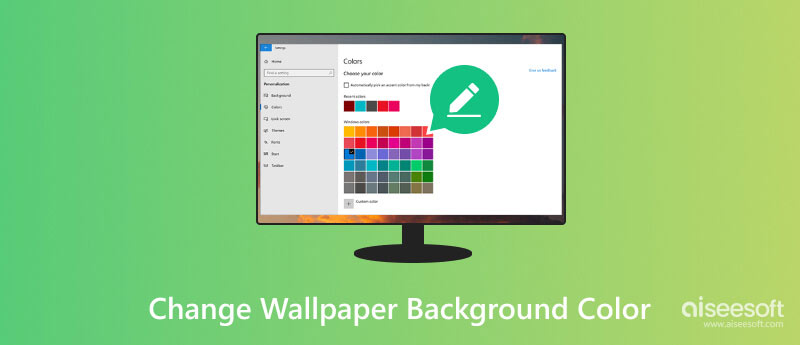
Měli byste zvolit barvu pozadí tapety, která nejen dobře vypadá, ale také zlepší vaši náladu, produktivitu a celkový digitální zážitek.
Představte si svou tapetu jako prázdné plátno pro vaši digitální osobnost. Odstín pozadí udává tón a ovlivňuje vše od vaší produktivity až po vaši náladu. Uklidňující modrá může navodit klid, zatímco zářivá oranžová může podnítit kreativitu. Pochopení psychologie barev může být vaší tajnou zbraní při vytváření dokonalého digitálního prostředí.
Barva pozadí tapety by měla poskytovat kontrastní pozadí pro obsah a tlačítka na obrazovce vašeho zařízení. Výrazné, živé barvy mohou ukázat vaši hravou stránku, zatímco tlumené tóny mohou vyzařovat sofistikovanost. Výběr barvy, kterou máte rádi, může vyvolat radost a váš digitální prostor bude osobnější. Světlé pozadí funguje dobře s tmavým textem a naopak. Špatně zvolené barvy mohou způsobit únavu očí a znesnadnit čtení informací.
Dobře zvolená barva pozadí může doplnit motiv vašeho počítače nebo telefonu, vytvořit pocit rovnováhy a jednoty a zvýšit vizuální přitažlivost vašeho zařízení. Jednoduché neutrální pozadí vám může pomoci soustředit se na úkoly a vyhnout se vizuálnímu nepořádku.
Ať už chcete změnit barvu pozadí tapety na ploše Windows nebo macOS nebo na svém mobilním telefonu, získáte jednoduchý způsob, jak to udělat. Tato část vás provede změnou aktuálního černého, modrého, bílého, růžového nebo žlutého pozadí pro počítače i telefony.
Kliknutím pravým tlačítkem kdekoli na obrazovce plochy otevřete kontextovou nabídku. Vybrat Personalizujte pro přístup k nastavení přizpůsobení. Můžete také kliknout na Home symbol, otevřít Nastavení, a pak jděte na Personalizace.
klikněte Pozadí na levém postranním panelu zobrazíte související možnosti. Zde můžete libovolně nahradit aktuální tapetu vámi požadovanou. Klikněte Barvy pro výběr jedné barvy pozadí tapety. Můžete si vybrat buď z přednastavených barev, nebo zadat specifický hexadecimální kód požadovaného odstínu.
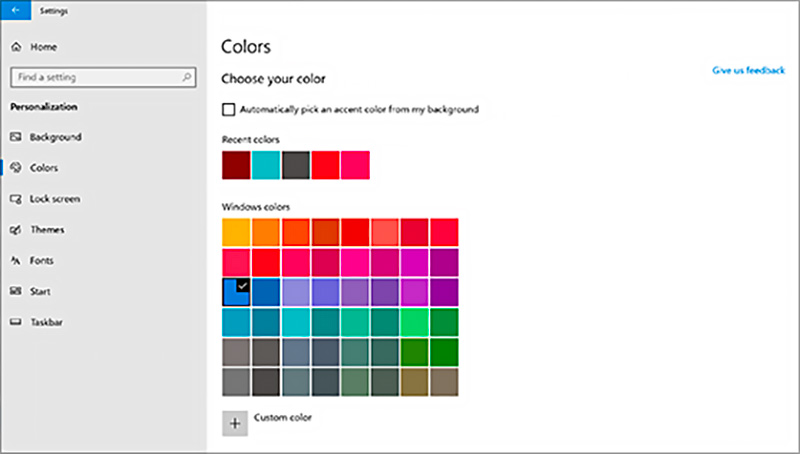
Otevřete jablko kliknutím na logo Apple a výběrem Nastavení systému. Můžete také kliknout na ikonu Nastavení tlačítko na spodním doku pro přístup k různým nastavením systému. Klikněte Vzhled k přizpůsobení vzhledu pracovní plochy. Zde můžete podle svých potřeb nastavit Světlý, Tmavý nebo Automatický.
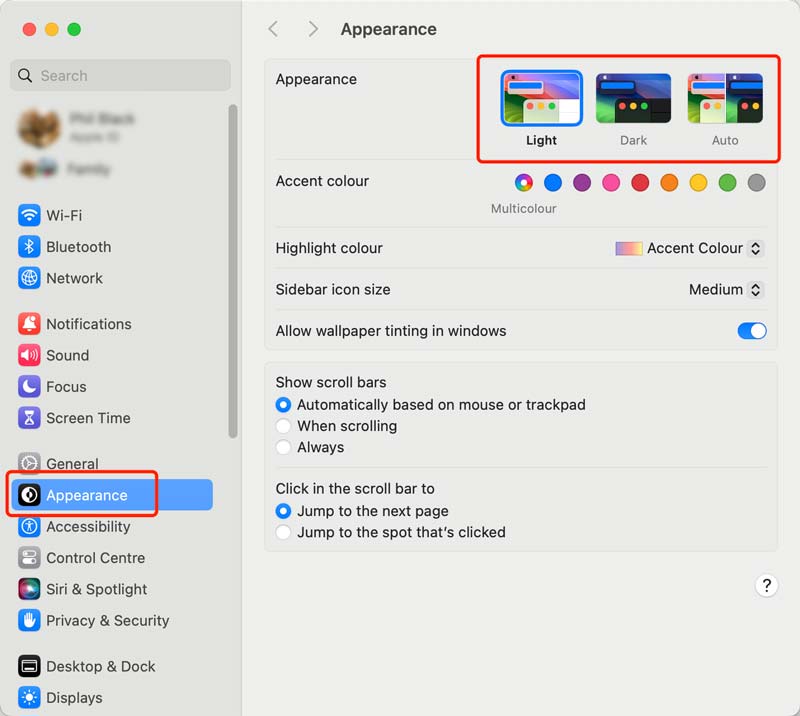
Chcete-li změnit barvu pozadí tapety, můžete kliknout Tapeta z levého postranního panelu a poté přejděte dolů na Barvy sekce. Zobrazuje řadu předem definovaných plných barev. Můžete si vybrat požadovanou barvu nebo kliknout + zkontrolovat více.
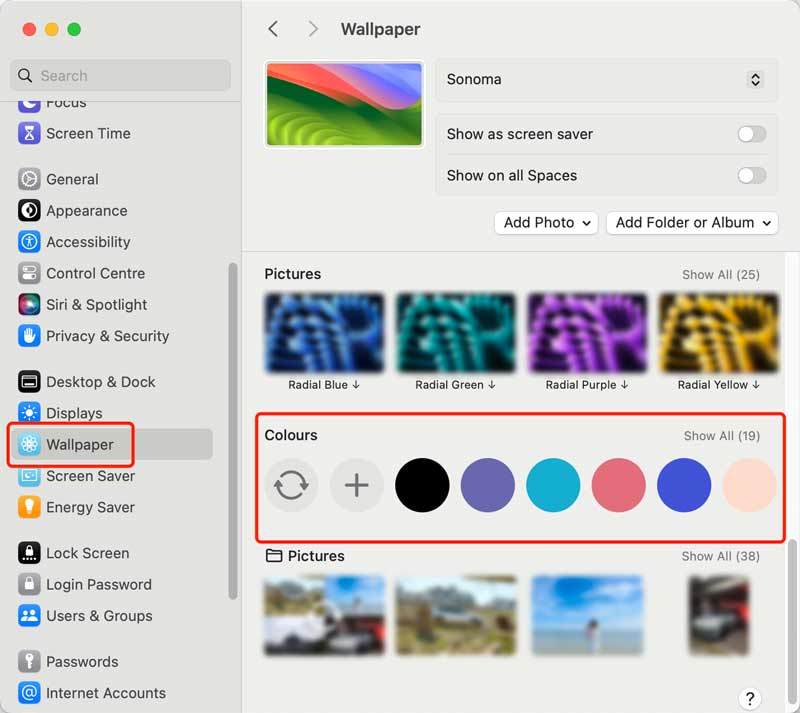
Klepnutím a podržením místa na domovské obrazovce získáte možnosti přizpůsobení. Vybrat Styly a tapety a klepněte na tlačítko Moje barvy. Můžete také otevřít aplikaci Nastavení a najít tyto možnosti. Vyberte si požadovanou barvu z různých předdefinovaných plných barev.
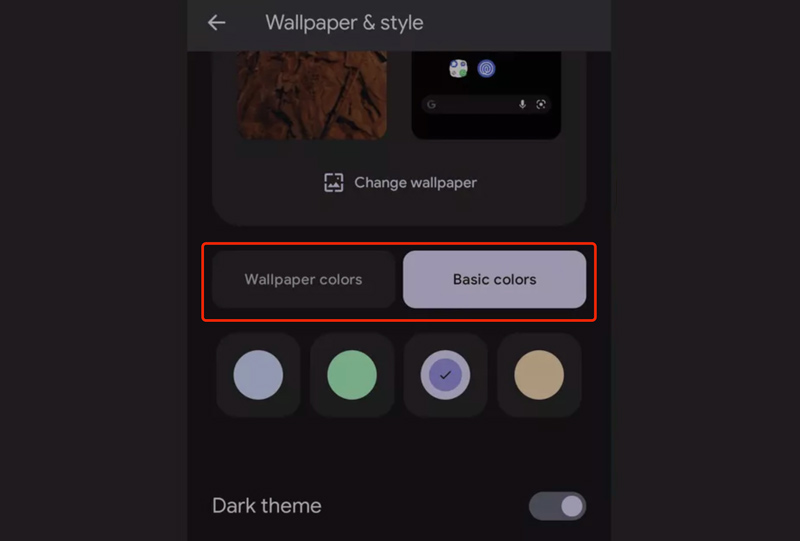
Otevřete Nastavení aplikaci a vyberte Tapeta volba. Klepněte na ikonu Přidat novou tapetu tlačítko pro zobrazení různých možností tapety. Pro přístup přejděte dolů do spodní části Barva. Zde můžete změnit aktuální pozadí tapety na požadovanou barvu.
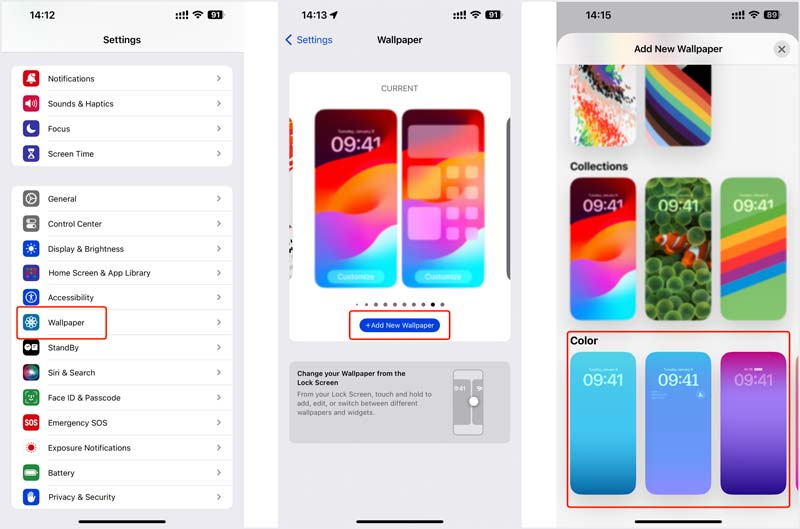
Pokud chcete upravit obrázek tapety a nahradit jeho pozadí novou barvou, můžete se spolehnout na snadno použitelný Aiseesoft Zdarma odstraňovač pozadí online. Nejsou potřeba žádné stahování ani instalace; stačí nahrát svůj obrázek a funguje to.
Tento editor obrázků s umělou inteligencí dokáže automaticky analyzovat popředí a pozadí, a to i pro složité prvky, jako jsou vlasy. Umožňuje snadno změnit barvu pozadí tapety na jednobarevné nebo průhledné pozadí nebo nahrát nový obrázek jako pozadí.
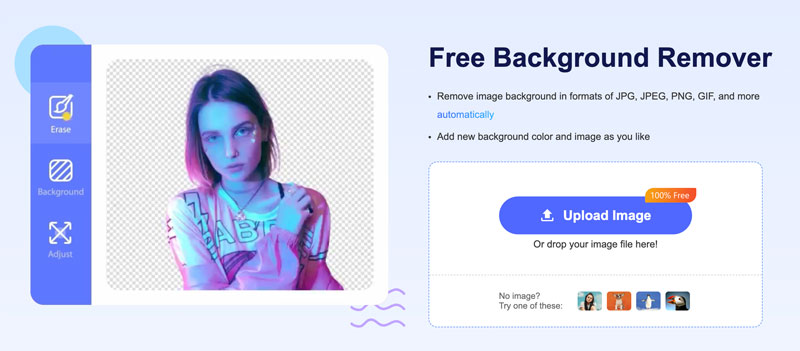
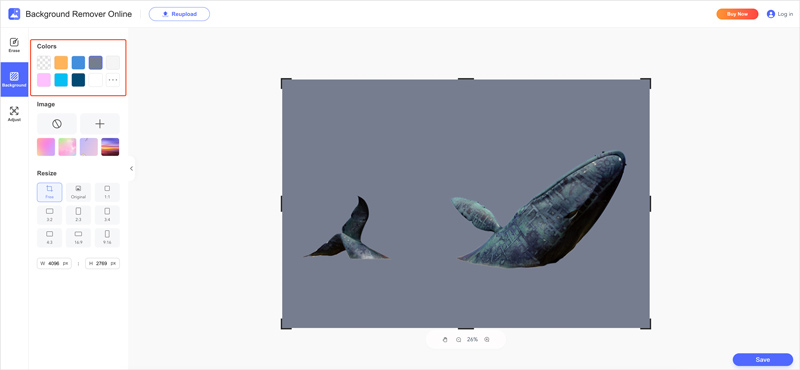
Aiseesoft AI Photo Editor může být dobrou volbou pro vytváření vysoce kvalitních tapet s barevným pozadím. Primárně se zaměřuje na vylepšení obrázků v nízkém rozlišení a jejich upscaling. Může upscale obrázky tapety na vyšší rozlišení bez ztráty kvality. AI Photo Editor může snadno zlepšit celkovou kvalitu vašeho obrázku doostřením detailů, úpravou barev a odstraněním šumu. Tento nástroj AI colorizer může také přidat barvu do černobílých obrázků, což vám potenciálně poskytne jedinečný výchozí bod pro vaši tapetu.
100% bezpečné. Žádné reklamy.
100% bezpečné. Žádné reklamy.


Už vás nebaví stejně starý fádní desktop nebo monotónní mobilní pozadí? Ať už toužíte po úchvatné krajině, umělecké abstrakci nebo svérázných vzorech, těchto pět níže uvedených online stránek nabízí pokladnici vysoce kvalitních tapet pro každý vkus.
Tapeta Propast je populární web pro sdílení tapet, který shromažďuje více než 1,019,686 XNUMX XNUMX tapet. Uspokojí každou touhu po barvě. Od abstraktních vírů a neonových krajin až po složité vzory a fascinující přechody – je snadné se ztratit v kaleidoskopu vizuálních požitků. Díky čistému rozhraní, pokročilým vyhledávacím filtrům a vybraným sbírkám oblíbených témat je navigace hračkou. Když získáte požadovanou tapetu, můžete ji kliknutím zobrazit a poté kliknutím na tlačítko Stáhnout uložit ve formátu JPEG.
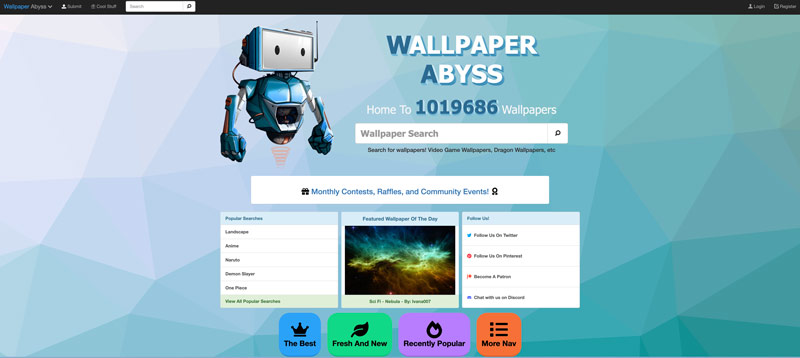
I když to není striktně tapeta, Zátoka Pixa si zaslouží čestné uznání za svou rozsáhlou knihovnu bezplatných obrázků ve vysokém rozlišení. S více než 4.2 miliony fotografií a ilustrací, ze kterých si můžete vybrat, musíte najít něco, co podnítí vaši představivost. Pomocí vyhledávacího pole vyhledejte vysoce kvalitní tapety na základě konkrétních barev nebo motivů a poté je stáhněte v různých velikostech, aby se vešly do vašeho zařízení. Různorodá kolekce PixaBay z ní dělá všestranný zdroj pro nalezení dokonalého barevného pozadí pro váš digitální prostor.
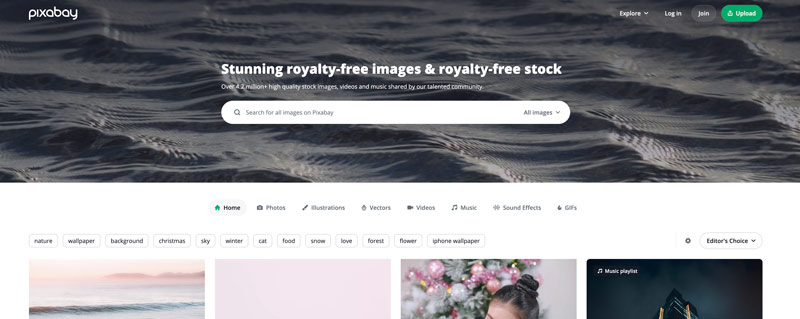
Pexel je splněným snem fotografa přírody. Ztraťte se v úchvatných záběrech zasněžených hor zalitých zlatým slunečním světlem, poklidných jezer odrážejících hvězdnou oblohu a bujných lesů překypujících životem. Nabízí také vybraný výběr městské krajiny, architektury a dokonce i fotografie jídla, to vše v úžasném vysokém rozlišení. Bonusové body za závazek společnosti Pexel poskytovat bezplatné obrázky ve vysoké kvalitě bez omezení autorských práv. Můžete snadno získat své oblíbené tapety pro svá zařízení.
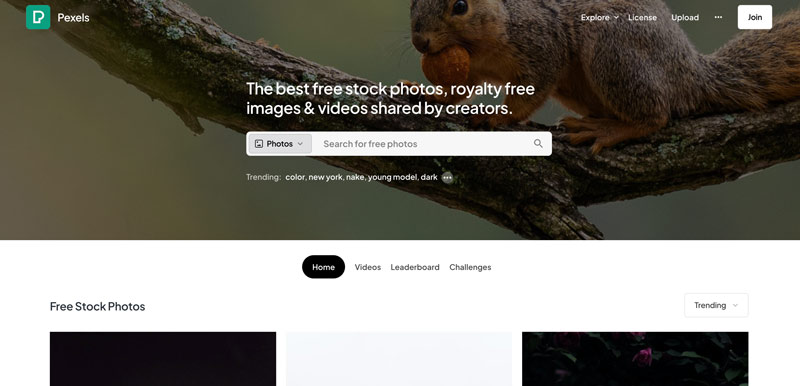
Unsplash se může pochlubit rozsáhlou knihovnou úžasných bezplatných obrázků, z nichž mnohé tvoří výjimečnou tapetu. S miliony fotografií ve vysokém rozlišení zahrnujících různá témata a místa zaručeně najdete něco, co vám promluví z duše. Hledejte podle klíčového slova, prozkoumejte vybrané sbírky nebo procházejte podle barev a objevte skryté drahokamy. Pamatujte, že Unsplash nabízí vysoce kvalitní vizuální prvky bez omezení autorských práv, takže si je stáhněte a přizpůsobte podle svých představ.
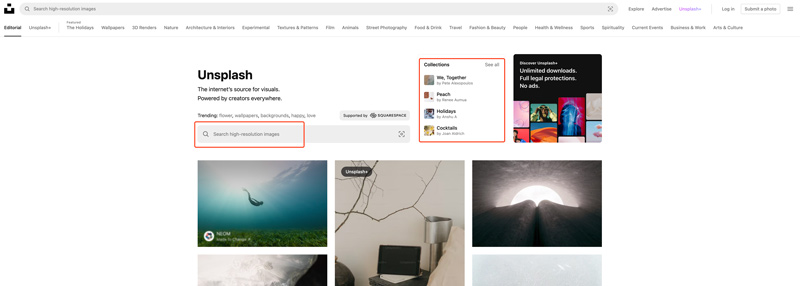
DeviantArt je masivní online umělecká komunita, kde mohou umělci všech úrovní dovedností a zázemí sdílet své výtvory, spojit se s ostatními umělci a získat zpětnou vazbu o své práci. Je to zlatý důl pro jedinečné a poutavé tapety. Prozkoumejte různé styly, od hyperrealistických krajin po snové ilustrace a abstraktní exploze barev. Naprostá rozmanitost a nadání zaručují, že najdete něco, co promluví z vaší duše. Pod obrázky, které se vám líbí, si můžete prohlédnout komentáře a diskutovat o nich s ostatními.
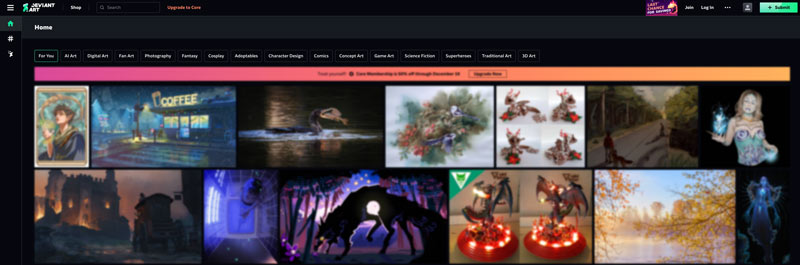
Můžete změnit barvu pozadí tapety na iPhone?
Ano. Můžete změnit barvu pozadí tapety na vašem iPhone s iOS 16 a novějšími verzemi. Zde jsou dva běžné způsoby, jak to udělat.
Otevřete aplikaci Fotky a najděte obrázek tapety, který chcete použít. Klepněte na tlačítko Upravit, klepněte na tlačítko se třemi tečkami, klepněte na Přizpůsobit a poté z možností dole vyberte Barva. Vyberte požadovanou barvu pozadí z palety, chcete-li vzorek barvy z obrázku. Také můžete klepnout na Tapeta v aplikaci Nastavení. Klepněte na Vybrat novou tapetu, vyberte tapetu, kterou chcete použít, a poté upravte barvu pozadí podle svých potřeb.
Mohu změnit barvu pozadí plochy?
Možnost změnit barvu pozadí plochy závisí na operačním systému. Ve Windows můžete změnit barvu pozadí plochy. Klepněte pravým tlačítkem myši kdekoli na obrazovce a vyberte možnost Přizpůsobit. Přejděte na Barvy v levém podokně a vyberte buď předdefinovanou plnou barvu z dostupné palety, nebo klikněte na Vlastní barva a vyberte konkrétní odstín pomocí nástroje pro výběr barvy. Chcete-li změnit barvu pozadí plochy na Macu, můžete jako tapetu použít jednobarevný obrázek.
Jaká je nejlepší barva tapety pro oči?
Určení nejlepší barvy tapety pro vaše oči závisí na několika faktorech, včetně vašich osobních preferencí, okolního světla a prostředí, požadovaného efektu, citlivosti očí a dalších. Studené barvy jako modrá, zelená a fialová mají tendenci být pro oči uklidňující a uvolňující. Barvy jako bílá, šedá a béžová jsou považovány za neutrální a mohou vytvářet pocit rovnováhy a klidu. Jsou ideální do prostředí, kde se potřebujete soustředit. Teplé barvy, jako je žlutá, oranžová a červená, mohou být energizující a povznášející, ale mohou být také únavné pro oči, pokud se používají v nadměrném množství. Vyhněte se dlouhodobému používání vysoce kontrastních barevných kombinací, zejména černé a bílé.
Proč investovat do čističky vzduchu?
O tomto příspěvku se hlavně diskutovalo jak změnit barvy pozadí tapety na vašich počítačích a mobilních telefonech. Podle tohoto průvodce si snadno přizpůsobíte tapetu a nastavíte ji na požadovanou barvu. Sdíleli jsme také pět skvělých stránek pro přístup a stahování vysoce kvalitních tapet.

Rychle zvětšujte a upravujte obrázky až na 4K v dávkách s širokou podporou různých formátů obrázků.
100% bezpečné. Žádné reklamy.
100% bezpečné. Žádné reklamy.